 |
 |
|
||
 |
||||
De cartridgestatus controleren
Voor Windows
 Opmerking:
Opmerking:|
De kwaliteit of betrouwbaarheid van niet-originele inkt kan niet door Epson worden gegarandeerd. Als niet-originele cartridges zijn geïnstalleerd, wordt de cartridgestatus mogelijk niet weergegeven.
Wanneer u de printer gebruikt als gedeelde printer in een netwerk waarin de volgende combinaties van computers worden gebruikt, kan het besturingssysteem van de client niet communiceren met de printer. Dit betekent dat sommige functies niet kunnen worden gebruikt door de desbetreffende client.
Wanneer een cartridge bijna leeg is, verschijnt automatisch het venster Herinnering weinig inkt. In dit venster kunt u de cartridgestatus controleren. Als dit venster niet moet worden weergegeven, opent u eerst de printerdriver en klikt u op het tabblad Maintenance (Hulpprogramma's), Speed & Progress (Snelheid & Voortgang) en Monitoring Preferences (Controlevoorkeursinstellingen). Schakel vervolgens in het venster Monitoring Preferences (Controlevoorkeursinstellingen) het selectievakje Enable Low Ink Reminder (Herinnering voor [weinig inkt] activeren) uit.
|
U kunt de cartridgestatus op de volgende manieren controleren:
Dubbelklik op het printerpictogram op de taakbalk van Windows. Raadpleeg het hierna genoemde gedeelte voor informatie over het toevoegen van dit pictogram aan de taakbalk.
 Zie Via het snelkoppelingspictogram op de taakbalk
Zie Via het snelkoppelingspictogram op de taakbalk
 Zie Via het snelkoppelingspictogram op de taakbalk
Zie Via het snelkoppelingspictogram op de taakbalk
Open de printerdriver, klik op het tabblad Maintenance (Hulpprogramma's) en klik vervolgens op de knop EPSON Status Monitor 3.
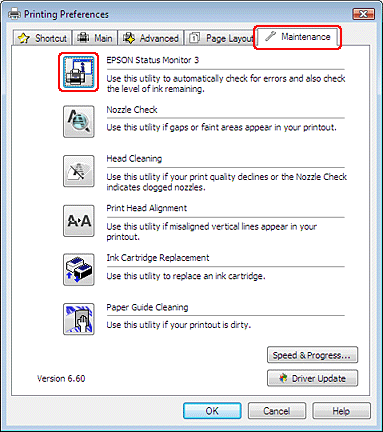
Er verschijnt een grafische weergave van de cartridgestatus.
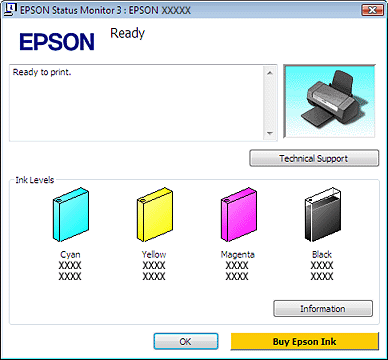
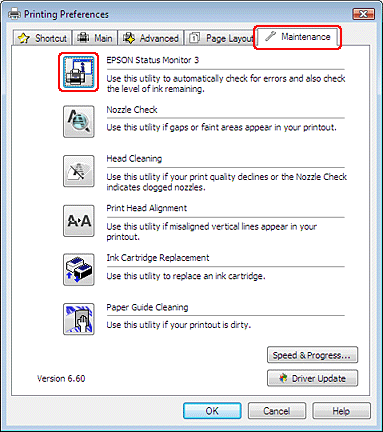
Er verschijnt een grafische weergave van de cartridgestatus.
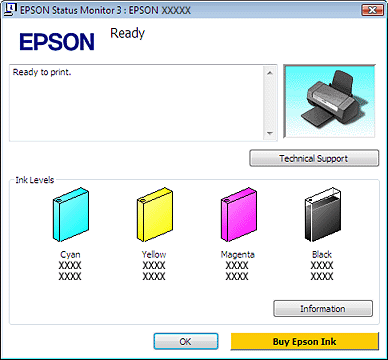
 Opmerking:
Opmerking:|
Als een van de cartridges in de printer kapot is, niet compatibel is met het model printer of onjuist is geïnstalleerd, kan EPSON Status Monitor 3 geen nauwkeurige berekening van de cartridgestatus laten zien. Vervang of herinstalleer een cartridge altijd als EPSON Status Monitor 3 dat aangeeft.
|
Het venster met de voortgangsbalk verschijnt automatisch wanneer u een afdruktaak start. In dit venster kunt u de cartridgestatus controleren. Klik in het venster met de voortgangsbalk op de knop Check Ink Levels (Inktniveau controleren) om de cartridgestatus weer te geven (zie illustratie).
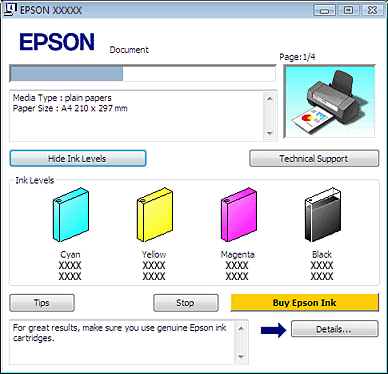
Mac OS X
 Opmerking voor gebruikers van Mac OS X 10.5
Opmerking voor gebruikers van Mac OS X 10.5|
Wanneer een cartridge bijna leeg is, verschijnt automatisch het venster Low Ink Reminder (Info over herinnering weinig inkt). In dit venster kunt u de cartridgestatus ook controleren. Als u dit venster niet wilt weergeven, kiest u Preferences (Voorkeuren) in het programmamenu van de toepassing als het venster Low Ink Reminder (Info over herinnering weinig inkt) wordt weergegeven en schakelt u het selectievakje Enable Low Ink Reminder (Info over herinnering weinig inkt) uit.
|
U kunt de cartridgestatus controleren met EPSON Status Monitor. Ga als volgt te werk.
 |
Open het dialoogvenster EPSON Printer Utility3.
|
 |
Klik op de knop EPSON Status Monitor. De EPSON Status Monitor verschijnt.
|
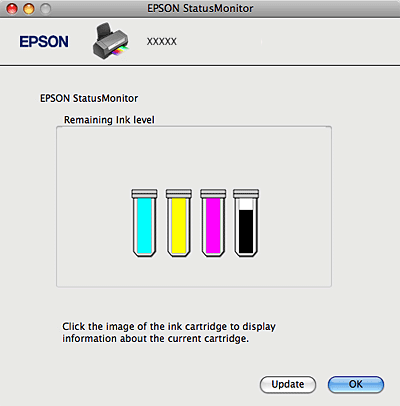
 Opmerking:
Opmerking:|
U ziet de cartridgestatus van het moment waarop EPSON Status Monitor werd geopend. Klik op Update (Updaten) als u de cartridgestatus wilt actualiseren.
De kwaliteit of betrouwbaarheid van niet-originele inkt kan niet door Epson worden gegarandeerd. Als niet-originele cartridges zijn geïnstalleerd, wordt de cartridgestatus mogelijk niet weergegeven.
Als een van de cartridges in de printer kapot is, of niet compatibel met het model printer of onjuist geïnstalleerd, kan de EPSON Status Monitor geen nauwkeurige cartridgestatus laten zien. Vervang of herinstalleer een cartridge altijd als de EPSON Status Monitor dat aangeeft.
|
 Opmerking voor gebruikers van Mac OS X 10.5
Opmerking voor gebruikers van Mac OS X 10.5|
Het printercontrolevenster verschijnt automatisch wanneer u een afdruktaak start. In dit venster kunt u de cartridgestatus controleren.
|
